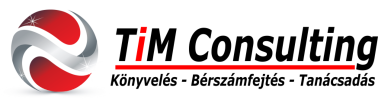SAP Business One billentyű kombinációk
Bizonyára többunkkel előfordult már, hogy véletlenül bezártuk a SAP Business One főmenü paneljét és utána kétségbeesetten kereshettük, hogyan tudjuk „visszavarázsolni” a képernyőre. Roppant egyszerű orvosolni a problémánkat és ráadásul erre kettő megolás is kínálkozik a rendszerben:
- Kattintsunk az Ablak menüre, melyet az Alt + b billentyű kombinációval is elérhetünk. Ezt követően pedig kattintsuk a legördülő menüben a Főmenü pontra.
- A leggyorsabban azonban úgy tudjuk megjeleníteni és akár eltüntetni is a főmenü paneljét, ha a Ctrl + 0 (control és nulla) billentyű kombinációt alkalmazzuk.

Fenti példánk is remekül szemlélteti, hogy mennyire megkönnyíthetik, felgyorsíthatják munkavégzésünket a SAP Business One ERP rendszerben elérhető billentyű parancsok.
Szemfüles felhasználók bizonyára már észrevették, hogy a SAP Business One főmenüjében, az egyes almenüpontok mellett, ahol elérhető, feltüntetésre kerültek a billentyűparancsok is. Igyekeztünk összegyűjteni a fontosabbakat és egy könnyen áttekinthető táblázatban megosztjuk itt.
Általános gyorsbillentyűk
Funkció |
Billentyű kombináció |
| Mezőnév megváltoztatása egy ablakban | Tartsa lenyomva a Ctrl billentyűt, és kattintson duplán a mezőnévre a Mezőleírás módosítása ablak megnyitásához. |
| Ugrás a következő aktív mezőre | Nyomja le a Tabulátor billentyűt. |
| Ugrás az előző aktív mezőre | Shift + Tabulátor |
| Mai dátum beszúrása | Írjon be bármilyen nem numerikus karaktert, majd nyomja le a Tabulátor billentyűt, pl.: W + Tabulátor. |
| Dátum beszúrása az aktuális hónapban | Adja meg a hónap napjának számát, majd nyomja le a Tabulátor billentyűt, pl.: ha november az aktuális hónap, akkor november 12 megadható a 12 + Tabulátor kombinációval. |
| Dátum beszúrása az aktuális évben | Adja meg a hónap és a nap számát, majd nyomja le a Tabulátor billentyűt, pl. 1212 + Tabulátor 2022. december 12-höz, ha 2022-őt írunk. |
| Bármilyen dátum beszúrása | Adja meg az év, a hónap és a nap számát, majd nyomja le a Tabulátor billentyűt, pl.: 221212 + Tabulátor 2022. december 12-höz. |
| Egymást követő sorok kijelölése | Jelölje ki az első sort, nyomja le a Shift billentyűt és jelölje ki az utolsó sort. |
| Bármely sorok együttes kijelölése | Jelölje ki az első sort, majd a Ctrl billentyű lenyomva tartása mellett, jelölje ki a többi sort is. |
| Sor kijelölésének megszüntetése | Nyomja le a Ctrl billentyűt, majd kattintson a kívánt sorra. |
Nézet és Ablak menükhöz kapcsolódó billentyű kombinációk
Funkció |
Billentyű kombináció |
Leírás |
| Felhasználódefiniált mezők megjelenítése | Ctrl + Shift + U | Azokat a felhasználódefiniált mezőket jeleníti meg, amelyeket korábban hozott létre meglévő táblákban üzleti igényeinek megfelelően. |
| Rendszerinformációk | Ctrl + Shift + D | Az adatbázistáblában tárolt űrlapszámot vagy cikkszámot jeleníti meg az állapotsorban. |
| Magyarázat | Ctrl + L | Megjeleníti a Dinamikus üzletilehetőség-elemzés beszámolóban a dinamikus információk kiemelésére szolgáló színeket. |
| Főmenü panel | Ctrl + 0 | Főmenü paneljének elrejtése, megjelenítése |
| Ablakváltás | Ctrl + szám (1, 2, 3, 4, 5…) | Ezzel a billentyű kombinációval könnyedén váltogathatunk a megnyitott ablakok között. |
Gyorsbillentyűk az értékesítési és beszerzési bizonylatokban
Funkció |
Billentyű kombináció |
|
Alapbizonylat megjelenítése |
Ctrl + N |
|
Célbizonylat megjelenítése |
Ctrl + T |
|
Részletes soradatok megjelenítése |
Ctrl + L |
|
A Fizetési módok ablak megjelenítése |
Ctrl + Y |
|
A Bruttó nyereség ablak megjelenítése |
Ctrl + G |
|
A szállított cikkek Térfogat és súly kiszámítása ablakának megjelenítése |
Ctrl + W |
|
Könyvelési napló beszámoló generálása |
Ctrl + J |
|
Kurzor ráállítása az Üzleti partner kódja mezőre |
Ctrl + U |
|
Ugrás a táblázat első sorára |
Ctrl + H |
|
Ugrás a táblázat utolsó sorára |
Ctrl + E |
|
Ugrás a Megjegyzések mezőre |
Ctrl + R |
|
Sorozat-/sarzsszámokkal kapcsolatos információk megjelenítése |
Ctrl + Tab a Mennyiség mezőben |
|
Alternatív cikkek listájának megjelenítése |
Ctrl + Tab a Cikkszám mezőben |
|
Cikkhozzárendelés megjelenítése a raktárban |
Ctrl + Tab a Raktár mezőben |